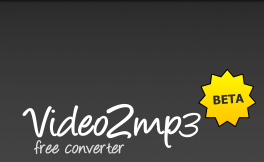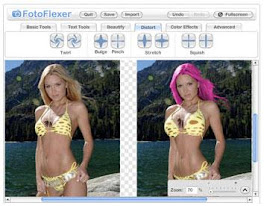Ψάχνετε τραγούδια, wallpapers, παιχνίδια, εφαρμογές ή οτιδήποτε άλλο για το κινητό σας τηλέφωνο;
Σίγουρα ένα ή περισσότερα από τα παρακάτω sites θα σας εντυπωσιάσουν και σίγουρα θα βρείτε κάτι που ψάχνατε εδώ και καιρό 
Tα Sites που πραγματικά εντυπωσιάζουν:
 To Dotsis.com είναι ουσιαστικά ένα forum όμως έχει πραγματικά τα πάντα για οποιοδήποτε κινητό. Εντυπωσιάζει λόγω της μεγάλης ποσότητας που έχει σε παιχνίδια και εφαρμογές για κινητά τηλέφωνα τρίτης γενιάς. Έχει πληθώρα προγραμμάτων και για Windows Mobile και για Symbian S03, για iPhone και πολλά άλλα! Αξίζει η επίσκεψη και η εγγραφή στο εν λόγω forum!
To Dotsis.com είναι ουσιαστικά ένα forum όμως έχει πραγματικά τα πάντα για οποιοδήποτε κινητό. Εντυπωσιάζει λόγω της μεγάλης ποσότητας που έχει σε παιχνίδια και εφαρμογές για κινητά τηλέφωνα τρίτης γενιάς. Έχει πληθώρα προγραμμάτων και για Windows Mobile και για Symbian S03, για iPhone και πολλά άλλα! Αξίζει η επίσκεψη και η εγγραφή στο εν λόγω forum!

To Mobile9.com είναι και αυτό ένα πολύ αξιόλογο αλλά και πανέμορφο site με άφθονο δωρεάν υλικό για κινητά τηλέφωνο. Το καλό είναι πως ανανεώνεται συχνά και μπορεί να βρεί κάποιος εφαρμογές που δεν μπορεί να τις βρεί σε κανένα άλλο site! Προτείνω να κάνετε εγγραφή, που είναι δωρεάν (αν και δεν είναι υποχρεωτική) για να μην υπάρχει καμμία χρονοκαθυστέρηση όταν κατεβάζετε.
Το getjar.com είναι και αυτό με την σειρά του ένα πολύ γνωστό και δημοφιλές sites για κινητά τηλέφωνα. Αν και δεν εντυπωσιάζει σε εμφάνιση (σε σχέση με το αρκετά όμορφο και εύχρηστο mobile9) θα βρείτε αρκετό υλικό. Μειονέκτημα του site είναι πως δεν ανανεώνεται συχνά και δεν θα βρείτε υλικό για όλα τα μοντέλα κινητών τηλεφώνων.
 Το Zedge είναι ένα πολύ προσεγμένο site που -ω ναι!- και αυτό έχει άφθονο υλικό. Θετική εντύπωση προκαλεί το γεγονός πως όλα είναι κατηγοριοποιημένα σωστά, με πολύ όμορφα μενού και έτσι θα βρείτε εύκολα αυτό που ζητάτε!
Το Zedge είναι ένα πολύ προσεγμένο site που -ω ναι!- και αυτό έχει άφθονο υλικό. Θετική εντύπωση προκαλεί το γεγονός πως όλα είναι κατηγοριοποιημένα σωστά, με πολύ όμορφα μενού και έτσι θα βρείτε εύκολα αυτό που ζητάτε!
Αυτό που έχει σε αφθονία είναι τα θέματα (themes) για οποιοδήποτε μοντέλο κινητού τηλεφώνου. Ανανεώνεται συχνά και φυσικά όλα είναι δωρεάν!!!
http://www.belarisa.gr
 Αν σας ενδιαφέρουν αυτά τα κουμπιά μπορείτε να τα κατεβάσετε από εδώ. Προτείνονται για ανοιχτόχρωμα templates. Θα βρείτε κουμπιά για τα digg, facebook, twitter, rss, delicius και πολλά άλλα.
Αν σας ενδιαφέρουν αυτά τα κουμπιά μπορείτε να τα κατεβάσετε από εδώ. Προτείνονται για ανοιχτόχρωμα templates. Θα βρείτε κουμπιά για τα digg, facebook, twitter, rss, delicius και πολλά άλλα.


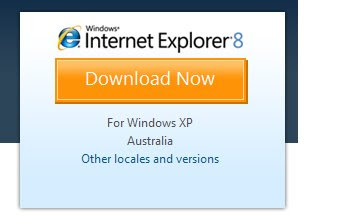


 κλικ στην εικονα
κλικ στην εικονα


























 To
To 
 Το
Το